Cara Mengkonfigurasi Alamat IP Statik Rangkaian di Ubuntu 18.04
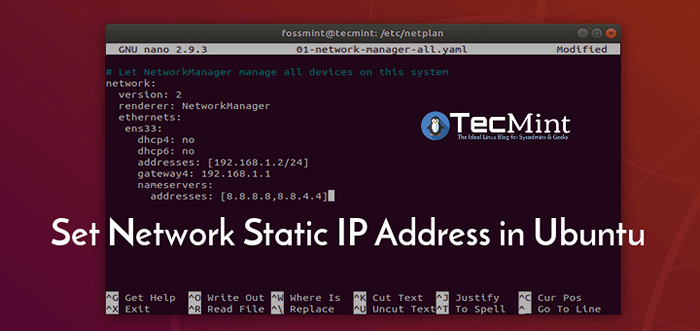
- 4191
- 738
- Marcus Kassulke
Netplan adalah utiliti konfigurasi rangkaian baris arahan baru yang diperkenalkan di Ubuntu 17.10 untuk mengurus dan mengkonfigurasi tetapan rangkaian dengan mudah di sistem Ubuntu. Ia membolehkan anda mengkonfigurasi antara muka rangkaian menggunakan Yaml abstraksi. Ia berfungsi bersempena dengan NetworkManager dan SystemD-Networkd Daemon rangkaian (dirujuk sebagai penghadaman, anda boleh memilih mana yang digunakan) sebagai antara muka ke kernel.
Ia membaca konfigurasi rangkaian yang diterangkan dalam /etc/netplan/*.yaml dan anda boleh menyimpan konfigurasi untuk semua antara muka rangkaian anda dalam fail ini.
Dalam artikel ini, kami akan menerangkan cara mengkonfigurasi alamat IP statik atau dinamik rangkaian untuk antara muka rangkaian di Ubuntu 18.04 menggunakan Netplan utiliti.
Senaraikan semua antara muka rangkaian aktif di Ubuntu
Pertama, anda perlu mengenal pasti antara muka rangkaian yang akan anda konfigurasikan. Anda boleh menyenaraikan semua antara muka rangkaian yang dilampirkan pada sistem anda menggunakan arahan ifconfig seperti yang ditunjukkan.
$ ifconfig -a
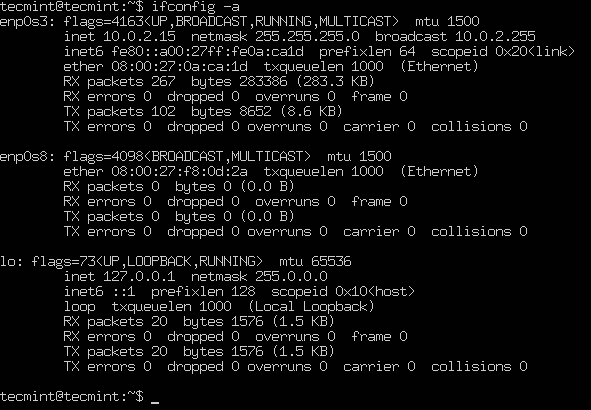 Periksa antara muka rangkaian di Ubuntu
Periksa antara muka rangkaian di Ubuntu Dari output arahan di atas, kami ada 3 Antara muka yang dilampirkan pada sistem Ubuntu: 2 Antara muka Ethernet dan juga antara muka belakang gelung. Walau bagaimanapun ENP0S8 Antara muka Ethernet belum dikonfigurasikan dan tidak mempunyai alamat IP statik.
Tetapkan alamat IP statik di Ubuntu 18.04
Dalam contoh ini, kami akan mengkonfigurasi IP statik untuk ENP0S8 Antara muka rangkaian Ethernet. Buka fail konfigurasi NetPlan menggunakan editor teks anda seperti yang ditunjukkan.
Penting: Sekiranya a Yaml Fail tidak dibuat oleh pemasang pengedaran, anda boleh menjana konfigurasi yang diperlukan untuk penerima dengan arahan ini.
$ sudo netplan menjana
Di samping 01-Network-Manager-All.yaml atau 01-netcfg.yaml), tetapi semua fail di bawah /etc/netplan/*.yaml akan dibaca oleh Netplan.
$ sudo vim/etc/netplan/01-netcfg.yaml
Kemudian tambahkan konfigurasi berikut di bawah Ethernet seksyen.
ENP0S8: DHCP4: Tiada DHCP6: Tiada Alamat: [192.168.56.110/24,] Gateway4: 192.168.56.1 Nameservers: Alamat: [8.8.8.8, 8.8.4.4]
Di mana:
- ENP0S8 - Nama Antara Muka Rangkaian.
- DHCP4 dan DHCP6 - sifat DHCP antara muka untuk IPv4 dan IPv6 secara penerimaan.
- alamat - urutan alamat statik ke antara muka.
- Gateway4 - Alamat IPv4 untuk Gateway Lalai.
- Nameservers - Urutan alamat IP untuk Nameserver.
Sebaik sahaja anda telah menambah, fail konfigurasi anda kini mempunyai kandungan berikut, seperti yang ditunjukkan dalam tangkapan skrin berikut. Antara muka pertama ENP0S3 dikonfigurasi untuk digunakan DHCP dan ENP0S8 akan menggunakan alamat IP statik.
Alamat harta antara muka mengharapkan entri urutan sebagai contoh [192.168.14.2/24, "2001: 1 :: 1/64"] atau [192.168.56.110/24,] (Lihat NetPlan Man Page untuk maklumat lanjut).
# Fail ini menerangkan antara muka rangkaian yang tersedia di sistem anda # untuk maklumat lanjut, lihat NetPlan (5). Rangkaian: Versi: 2 Renderer: Networkd Ethernets: ENP0S3: DHCP4: YA ENP0S8: DHCP4: No DHCP6: Tiada Alamat: [192.168.56.110/24,] Gateway4: 192.168.56.1 Nameservers: Alamat: [8.8.8.8, 8.8.4.4]
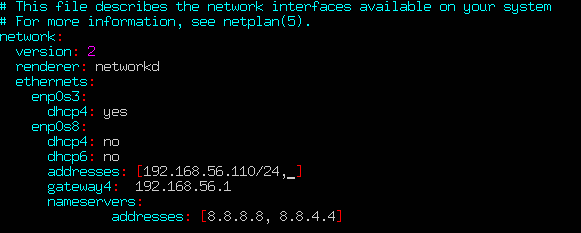 Konfigurasikan IP Statik di Ubuntu
Konfigurasikan IP Statik di Ubuntu Simpan fail dan keluar. Kemudian gunakan perubahan rangkaian baru -baru ini dengan menggunakan berikut netplan perintah.
$ sudo netplan memohon
Sekarang sahkan semua antara muka rangkaian yang ada sekali lagi, ENP0S8 Antara muka Ethernet kini perlu disambungkan ke rangkaian tempatan, dan mempunyai alamat IP seperti yang ditunjukkan dalam tangkapan skrin berikut.
$ ifconfig -a
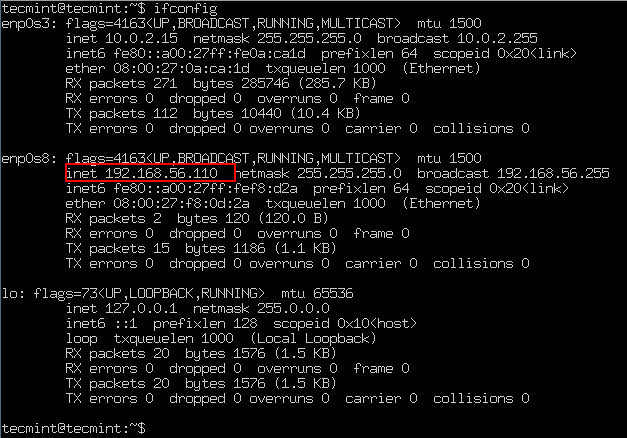 Sahkan antara muka rangkaian di Ubuntu
Sahkan antara muka rangkaian di Ubuntu Tetapkan alamat IP DHCP Dinamik di Ubuntu
Untuk mengkonfigurasi ENP0S8 Antara muka Ethernet Untuk menerima alamat IP secara dinamik melalui DHCP, hanya gunakan konfigurasi berikut.
# Fail ini menerangkan antara muka rangkaian yang tersedia di sistem anda # untuk maklumat lanjut, lihat NetPlan (5). Rangkaian: Versi: 2 Renderer: Rangkaian Ethernets: ENP0S8: DHCP4: Ya DHCP6: Ya
Simpan fail dan keluar. Kemudian gunakan perubahan rangkaian baru -baru ini dan sahkan alamat IP menggunakan arahan berikut.
$ sudo netplan memohon $ ifconfig -a
Mulai sekarang sistem anda akan mendapat alamat IP secara dinamik dari penghala.
Anda boleh mendapatkan lebih banyak maklumat dan pilihan konfigurasi dengan berunding dengan halaman NetPlan Man.
$ man netplan
Tahniah! Anda telah berjaya mengkonfigurasi alamat IP statik rangkaian ke pelayan Ubuntu anda. Sekiranya anda mempunyai pertanyaan, kongsi dengan kami melalui borang komen di bawah.
- « Librenms - Alat Pemantauan Rangkaian yang dipaparkan sepenuhnya untuk Linux
- Cara Memasang CPanel dan WHM di CentOS 7 »

